Останні штрихи в зображенні часто визначають загальне враження. В цьому навчальному посібнику я покажу тобі, як за допомогою семи цілеспрямованих кроків підняти своє портрет в дитячій схемі на новий рівень. Від налаштування фрагмента зображення до остаточної обробки з шумом – тут ти дізнаєшся, як надати своєму твору ідеальне завершення.
Основні висновки
- Використовуй інструмент для вирізки, щоб оптимально підрізати зображення.
- Ручна віньєтка може надати зображенню більше глибини.
- Додавання шуму гармонійно поєднує оброблені й необроблені ділянки.
Покрокова інструкція
Спочатку зайдемося з обрізанням зображення. Ти будеш використовувати інструмент для вирізки в Photoshop. Вибери інструмент, натиснувши на відповідний значок. З'явиться рамка, яку ти можеш налаштувати. Помісти верхній якор на бажаний край зображення. Те ж саме зроби для нижнього краю. Таким чином ти можеш обрізати зображення відповідно до своїх уявлень.
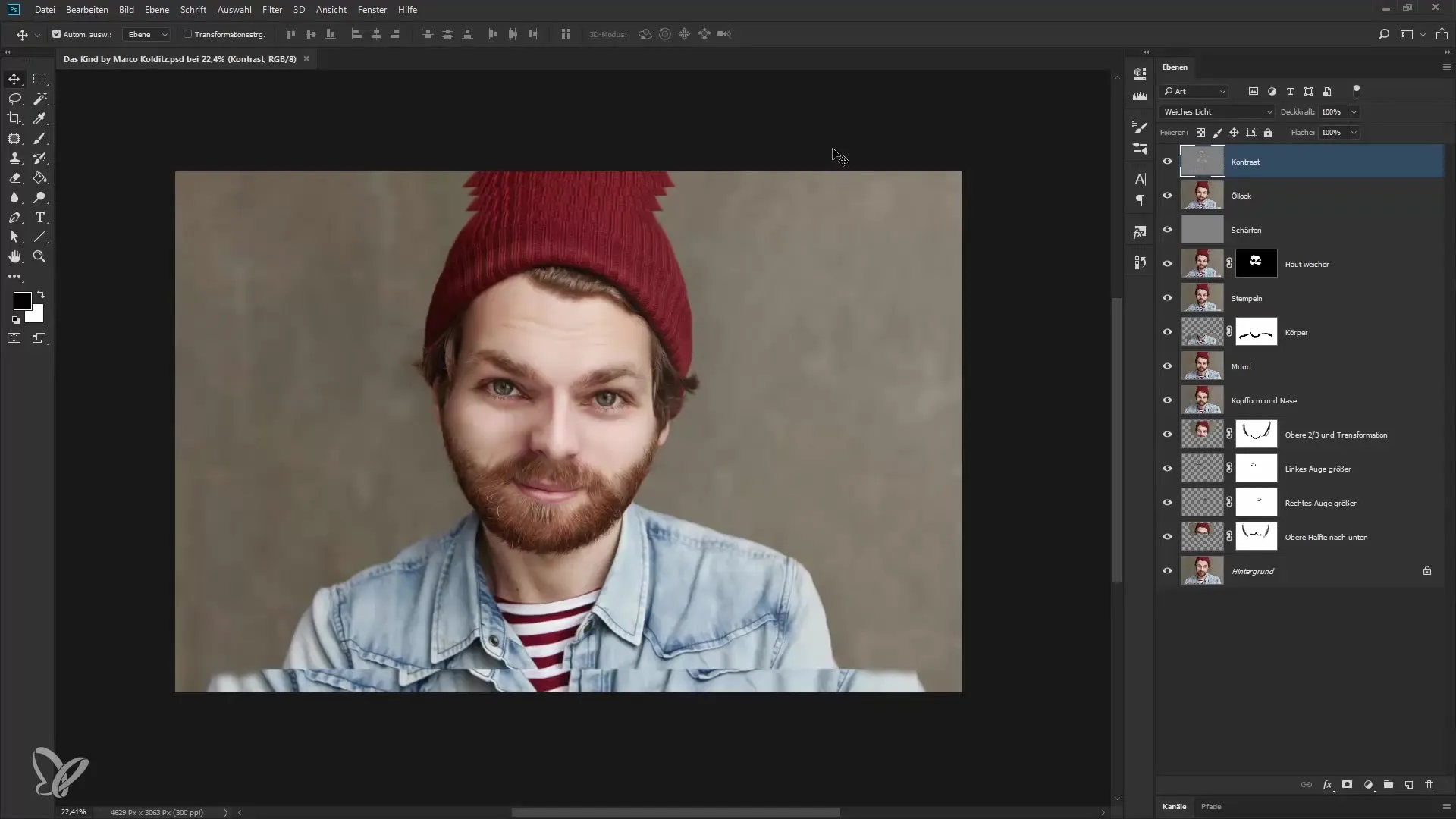
Визнач, чи хочеш ти обрізати зображення в квадратному форматі або за іншими пропорціями. Щоб змінити форму, вибери в інструменті для вирізки співвідношення. Я надаю перевагу ручному обрізанню для досягнення оптимальної композиції. «Мені це дуже подобається», кажу я собі під час налаштування країв. Подвійний клік підтверджує обрізку.
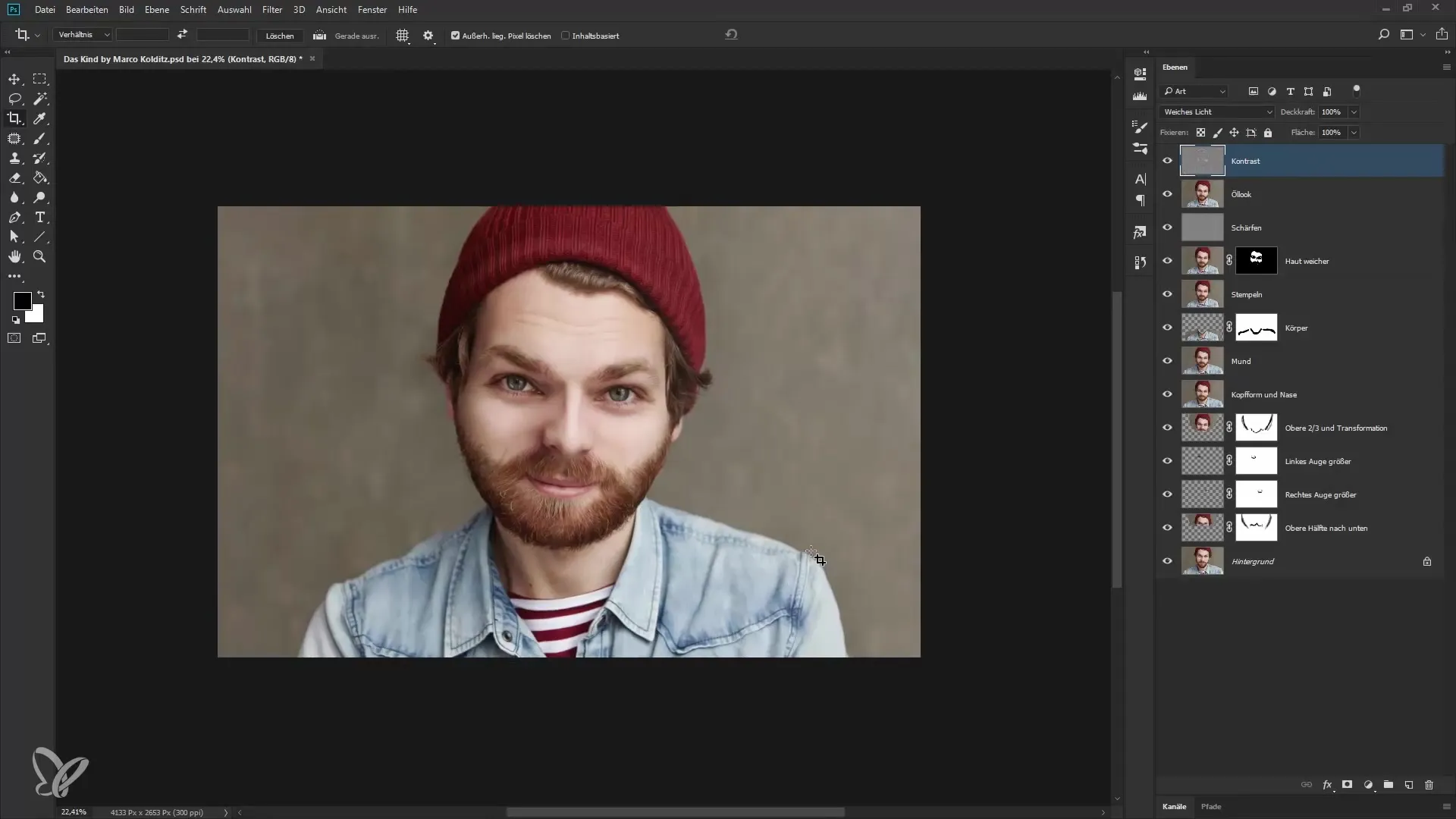
Віньєтка – це наступний крок, щоб стилістично закінчити зображення. Створи новий пустий шар і назви його, наприклад, «Віньєтка». Ось тут починається креативна частина: ти можеш мати віньєтку на зображенні, малюючи м'якою кистю. Встанови непрозорість на 100%, щоб отримати яскравий ефект. Переконайся, що ти наносиш не занадто багато; я спочатку пропоную грубу модель.
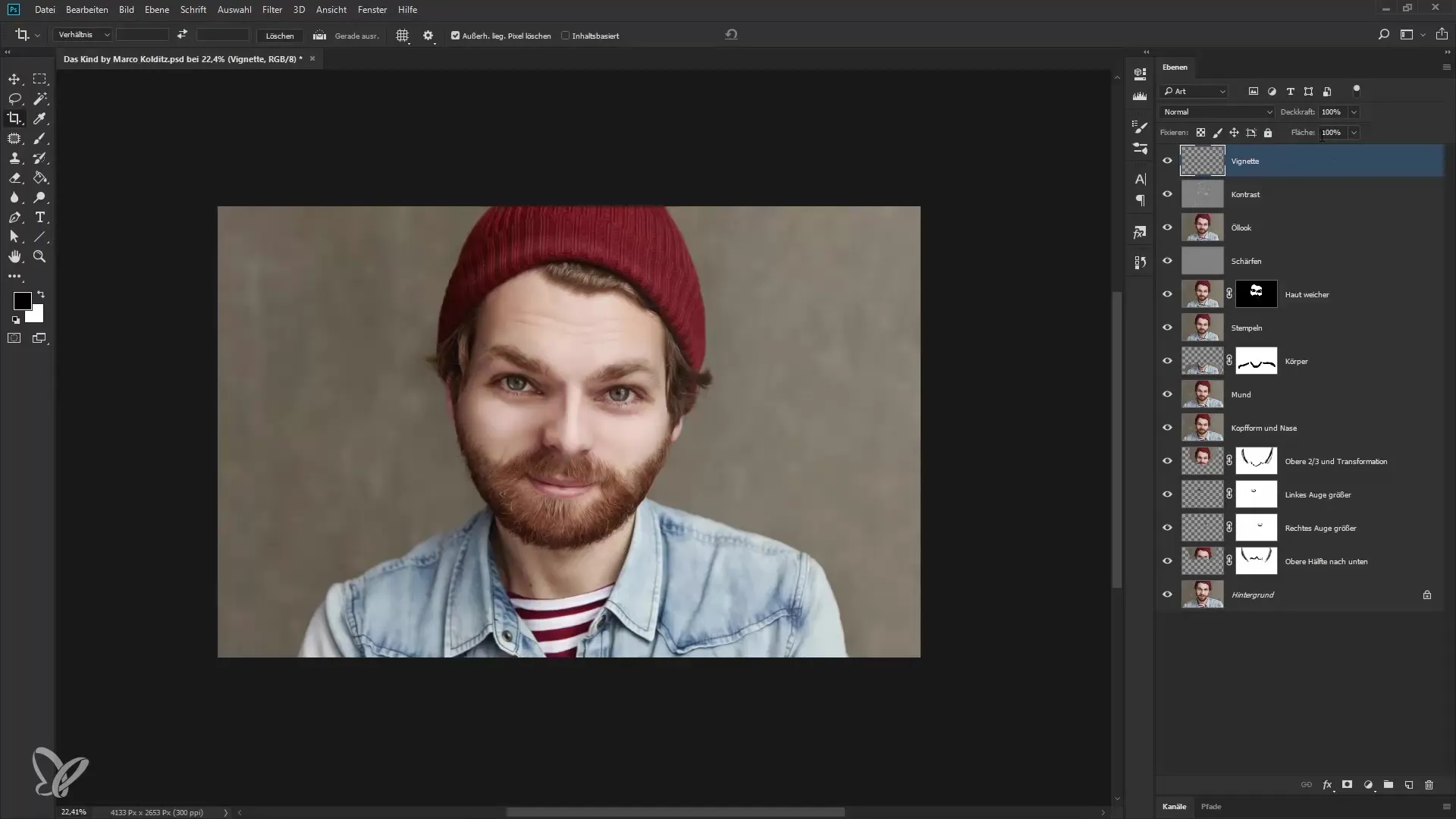
Якщо віньєтка виглядає занадто сильно, використай гумку, щоб видалити деякі ділянки. Ти також можеш зменшити непрозорість шару. Наприклад, до 30 або 40% для більш тонкого вигляду. За допомогою цього методу ти можеш налаштувати інтенсивність віньєтки на свій смак.
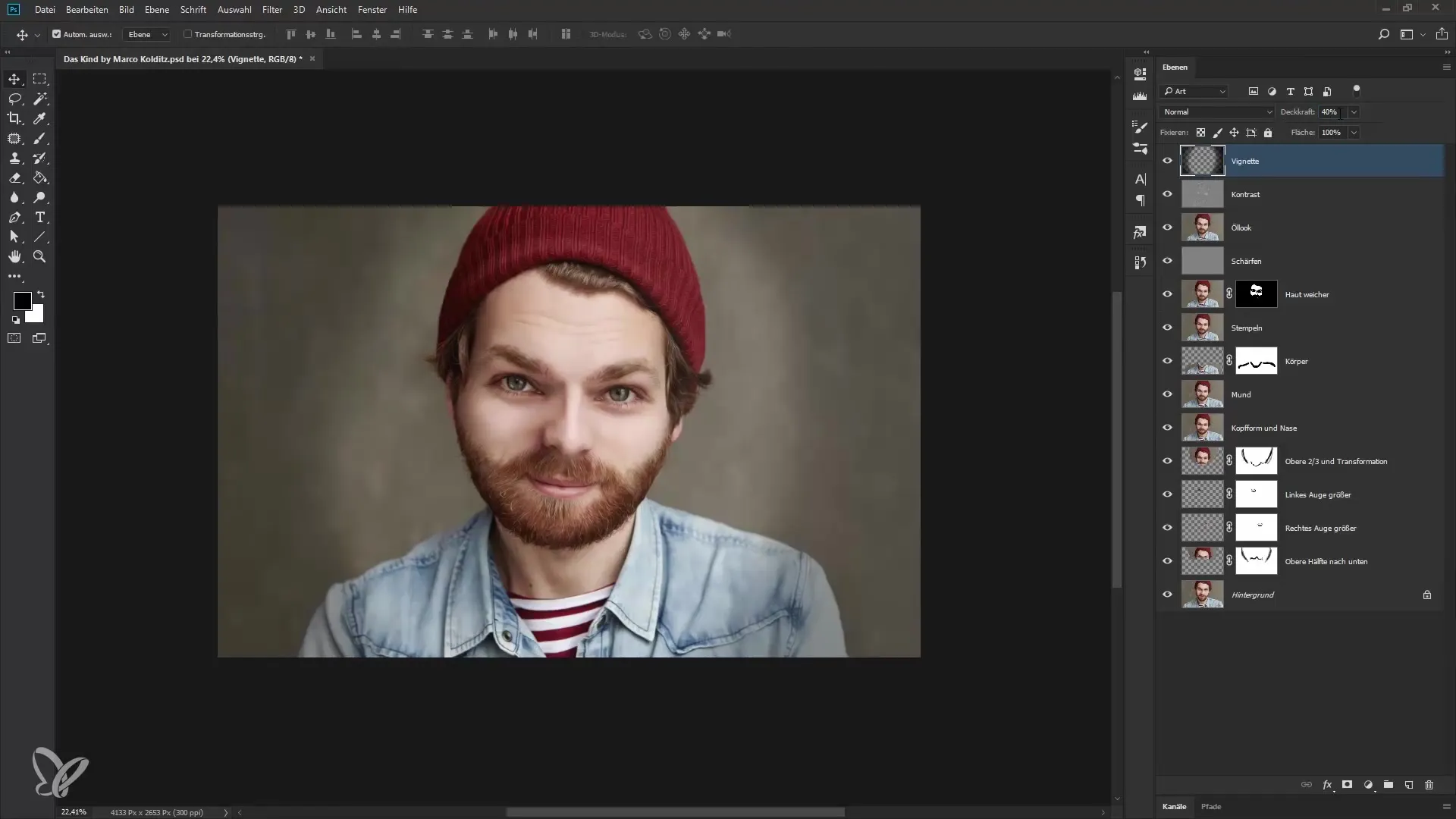
Щоб дати останній штрих, додай легкий шум. Це сприяє більш гармонійному вигляду оброблених і необроблених ділянок. Для цього знову створи новий шар і назви його «Шум». Встанови режим шару на «м'яке світло» та заповни шар середнім сірим.
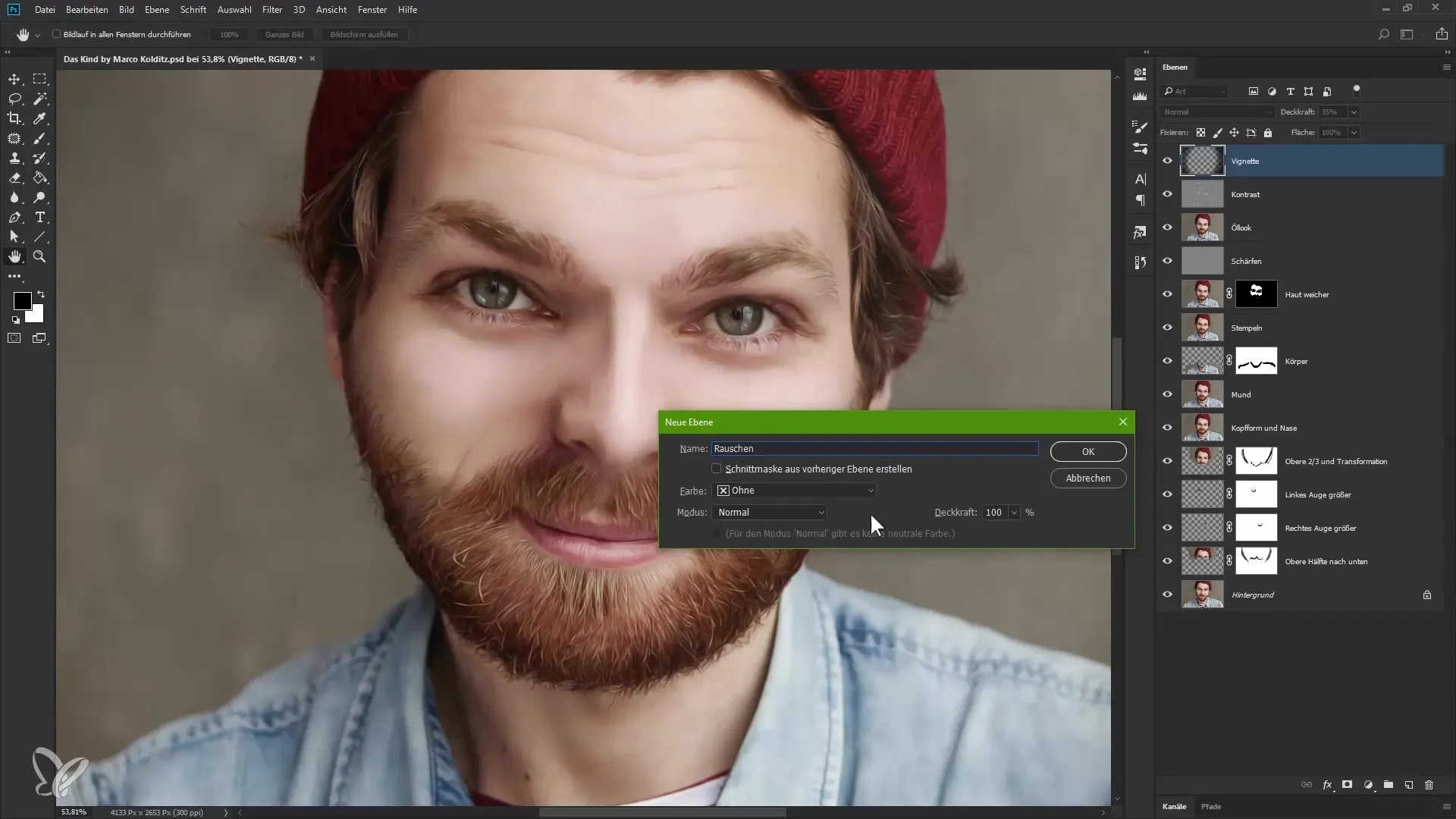
Вибери фільтр для шуму. Перейди до Фільтр > Шумовий фільтр > Додати шум. Гаусова нормальний розподіл часто є найкращим вибором. Вибери опцію для монохромного шуму. Встанови силу шуму приблизно на 12, щоб отримати збалансований ефект. Підтверди свій вибір і зменши непрозорість до приблизно 80%.
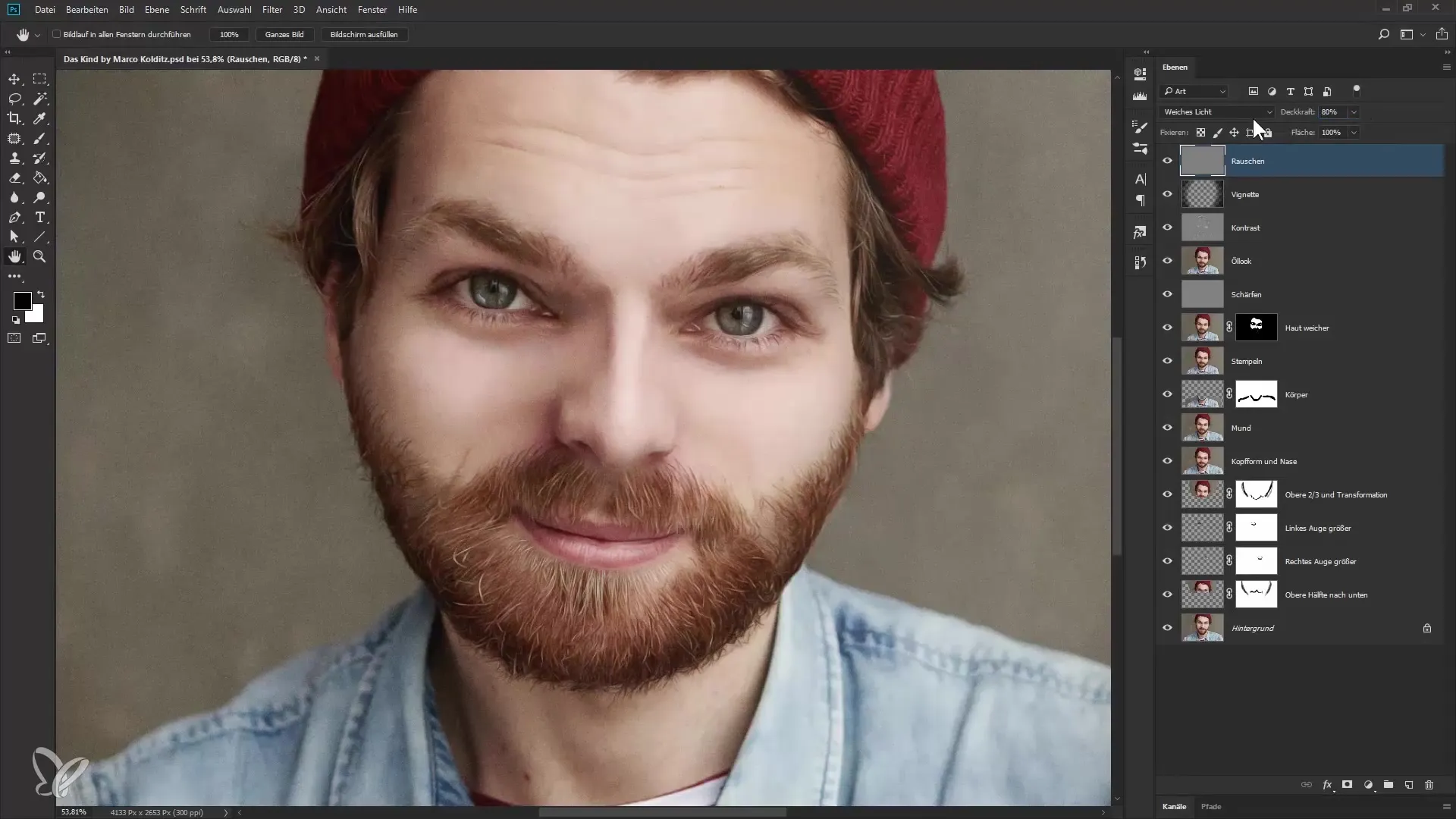
Коли ти зараз придивишся до зображення, ти зрозумієш, що шум покращує ефект зображення. Воно виглядає більш живим і перевищує якість гладкої зовнішності, яку іноді можна побачити в оброблених зображеннях. «Мені це подобається», чую я тебе говорити.
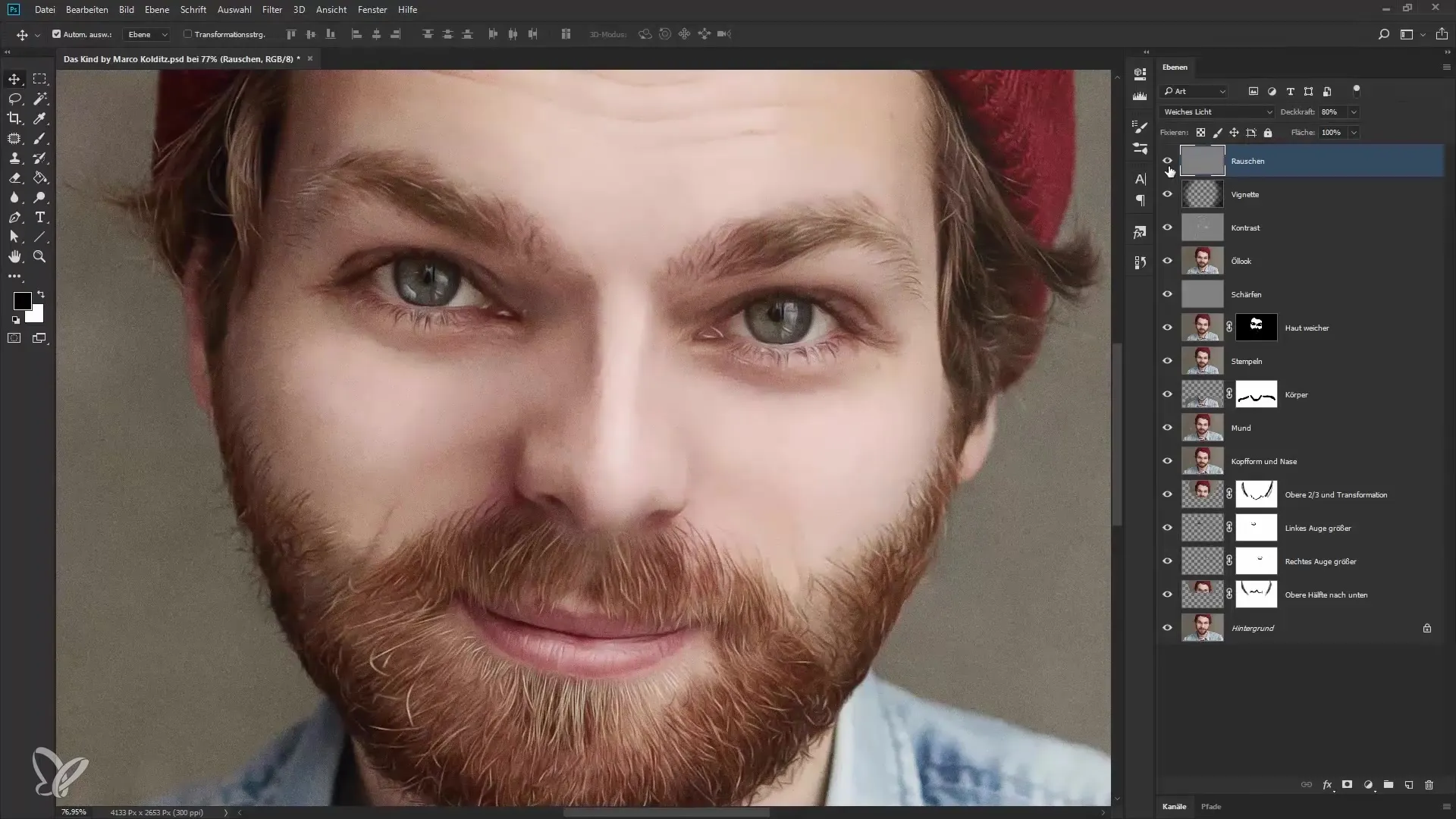
В кінці ти повинен пишатися остаточним результатом. Ось як виглядає твоє оброблене зображення в порівнянні з оригіналом. Дивно, як багато може зробити ретельна обробка. Дай зображенню проникнути в тебе і насолоджуйся результатом своєї роботи!
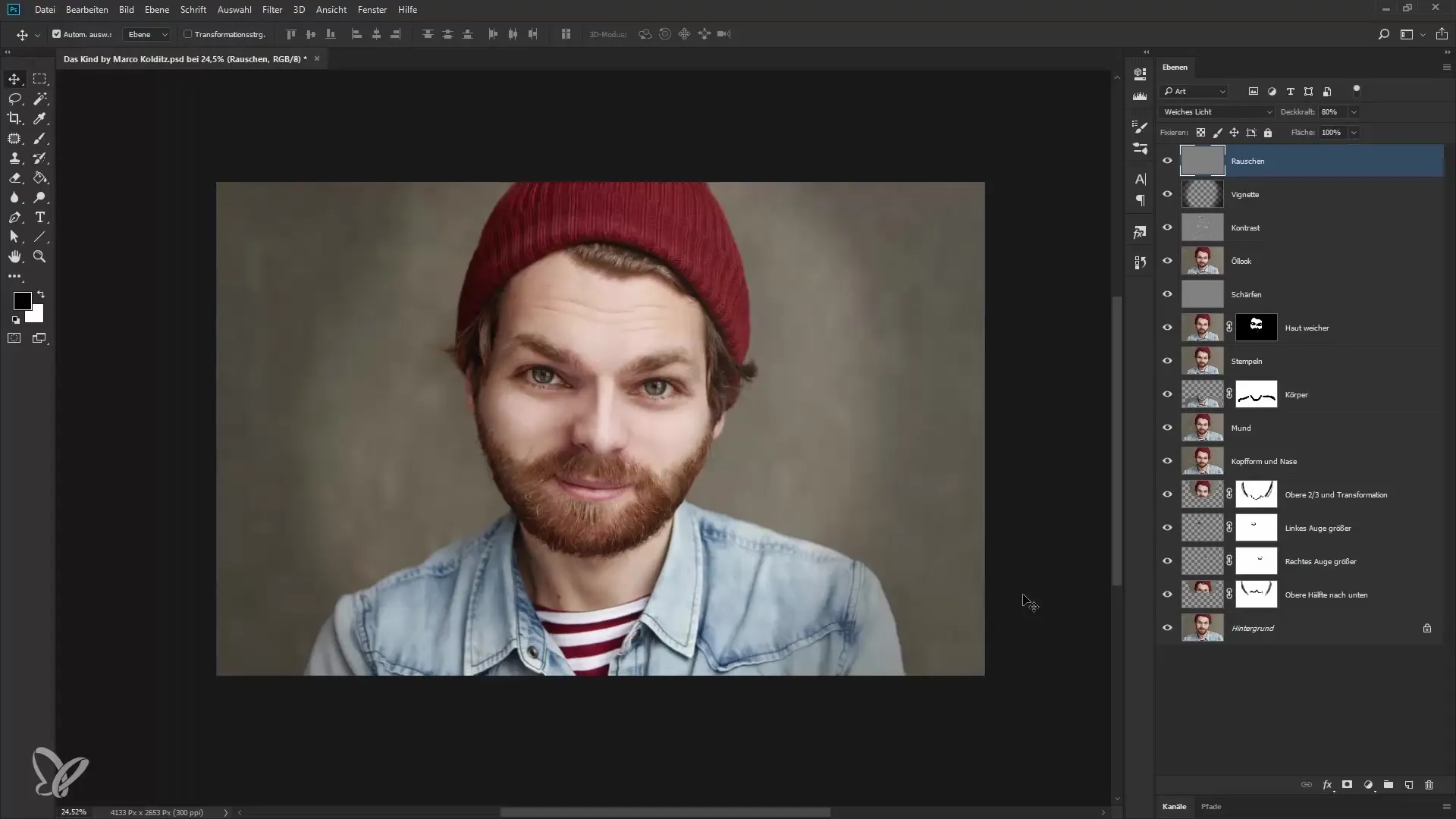
Підсумок – Портрет у дитячій схемі: 7 фінальних кроків до перфекції
Останні кроки в обробці твого портрету є вирішальними. Завдяки цілеспрямованому обрізанню, ручній віньєтці та додаванню шуму ти надаєш своєму зображенню останній штрих. Комбінація цих технік призводить до гармонійного та привабливого результату.
Часто задавані питання
Як обрізати зображення в Photoshop?Використай інструмент для вирізки, щоб налаштувати краї зображення.
Як додати віньєтку?Створи новий шар, малюй кистю та налаштуй непрозорість.
Що робить шум у зображенні?Шум поєднує оброблені та необроблені ділянки й надає зображенню більше глибини.
Як я можу зменшити інтенсивність віньєтки?Використай гумку або зменш непрозорість шару віньєтки.
Чому монохромний шум важливий?Він забезпечує гармонійну інтеграцію оброблених ділянок зображення.


